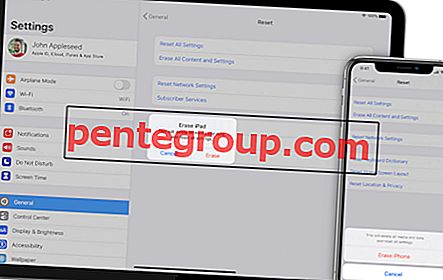ต้องการทราบวิธีลบเพลงจาก iPhone หรือ iPad หรือไม่ เมื่อเทียบกับ iOS 7 คุณจะต้องดำเนินการอีกหนึ่งขั้นตอนในการลบเพลงใน iOS 8 บน iPhone หรือ iPad สำหรับบรรดาของคุณที่ต่อสู้กับพื้นที่เก็บข้อมูลบน iPhone ของคุณการเอาเพลงที่คุณไม่ฟังออกจะมีประโยชน์
มีมากกว่าหนึ่งวิธีในการกำจัดเพลงทั้งหมด อย่างไรก็ตามวิธีที่ง่ายที่สุดคือที่ที่คุณลบเพลงทั้งหมดด้วยสวิตช์ฆ่าเพียงอันเดียว เราได้สรุปวิธีการดังกล่าวที่นี่ โปรดทราบว่าการลบเพลงทั้งหมดใน iOS 7 และ iOS 8 เกือบจะเหมือนกัน (ยกเว้นขั้นตอนพิเศษหนึ่งขั้นใน iOS 8)
หมายเหตุ: ก่อนดำเนินการต่อโปรดตรวจสอบให้แน่ใจว่าเพลงทั้งหมดอยู่ใน iCloud ของคุณ (หรือสำรองในคอมพิวเตอร์ของคุณ) เพื่อให้คุณสามารถรับเพลงได้
นี่คือวิธีการลบเพลงทั้งหมดจาก iPhone ใน iOS 8:
ขั้นตอนที่ 1. เปิด การตั้งค่า
ขั้นตอนที่ 2. แตะที่ ทั่วไป

ขั้นตอนที่ # 3 เลื่อนลงแตะที่ การใช้งาน

ขั้นตอนที่ # 4 แตะที่ จัดการที่เก็บข้อมูล

ขั้นตอนที่ # 5 แตะที่ เพลง

ขั้นตอนที่ # 6 แตะที่ แก้ไข (บนขวา)

ขั้นตอนที่ # 7 แตะที่ไอคอน เครื่องหมายลบสีแดง (-) ถัดจากเพลงทั้งหมด

ขั้นตอนที่ # 8 แตะที่ ลบ

คุณทำเสร็จแล้ว! เพลงทั้งหมดถูกลบออกจากแอพเพลงของคุณ
ถ้าคุณต้องการเพลงทั้งหมดกลับมาอีกครั้งในอุปกรณ์ของคุณ? โปรดจำไว้ว่าเพลงทั้งหมดที่อยู่ใน iCloud ของคุณ (นั่นคือเพลงที่คุณซื้อผ่าน iTunes และเพลงที่คุณอัปโหลดผ่าน iTunes Match) จะยังคงใช้งานได้ คุณเพียงแค่ต้องสลับสวิตช์เพื่อนำมาใช้กับ iPhone ของคุณ
ขั้นตอนที่ 1. เปิด การตั้งค่า
ขั้นตอนที่ 2. เลื่อนลงและแตะที่ Music
ขั้นตอนที่ # 3 แตะที่ แสดงเพลงทั้งหมด

คุณควรสังเกตว่าในขณะที่มีเพลงอยู่ในแอพ Music ของคุณสิ่งเหล่านี้จะแสดงด้วยไอคอน iCloud เล็ก ๆ ถัดจากพวกเขา แตะที่พวกเขาและพวกเขาจะถูกดาวน์โหลดไปยัง iPhone / iPad ของคุณ (คุณสามารถเลือกที่จะสตรีมได้ แต่จะใช้แบนด์วิดท์ของคุณมากขึ้น)
แสดงเพลงทั้งหมดช่วยให้คุณสามารถเรียกคืนเพลงที่ดาวน์โหลดอื่น ๆ ทั้งหมดที่เก็บไว้ในอุปกรณ์ของคุณหรือ iCloud ก่อนหน้า